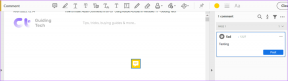सफारी को ठीक करने के शीर्ष 7 तरीके iPhone पर क्रैश होते रहते हैं
अनेक वस्तुओं का संग्रह / / November 29, 2021
जब ब्राउज़िंग की बात आती है, तो iPhone के लिए Safari काफी विश्वसनीय होता है। और अधिकांश उपयोगकर्ता अब किसी विकल्प पर स्विच करने पर विचार नहीं करेंगे, क्योंकि ब्राउज़र भी इस तरह की सुविधाएँ प्रदान करता है विस्तार समर्थन और यह टैब समूह करने की क्षमता. लेकिन यह दिन के अंत में सिर्फ एक ऐप है, और यह अक्सर मुद्दों में चलने के लिए बाध्य है।

आईफोन के लिए सफारी प्रतिक्रिया नहीं दे रही है या अचानक दुर्घटनाग्रस्त हो रही है, इसके पीछे कई कारण हो सकते हैं। यह मार्गदर्शिका आपको हमेशा की तरह सफ़ारी को काम करने में मदद करेगी। तो, चलिए इसे ठीक करते हैं।
गाइडिंग टेक पर भी
1. टैब बंद करें और सफारी को फिर से लॉन्च करें
जब आप वेब ब्राउज़ कर रहे हों तो सफारी को मेमोरी कुशल बनाने के लिए बनाया गया है। लेकिन जब आप बहुत अधिक टैब खोलते हैं, तो सफारी की मेमोरी खत्म हो सकती है और क्रैश हो सकता है। इसे हल करने के लिए, आप कुछ अवांछित टैब बंद करने का प्रयास कर सकते हैं और सफारी को फिर से लॉन्च कर सकते हैं यह देखने के लिए कि क्या यह अभी ठीक काम करता है। बेशक, आप किसी ऐसी वेबसाइट या डेटा को खोना नहीं चाहेंगे, जिसे आप एक्सेस कर रहे थे, लेकिन इससे आपको समस्या को ठीक करने में मदद मिल सकती है या यह पता लगाने में मदद मिल सकती है कि कौन सी वेबसाइट सफारी को अजीब तरह से कार्य कर रही है।

2. IPhone को पुनरारंभ करें
सफ़ारी समग्र ब्राउज़िंग अनुभव को बेहतर बनाने के लिए साइट डेटा, ब्राउज़िंग इतिहास, कैशे और कुकीज़ एकत्र करता है। लेकिन जब वह डेटा पुराना हो जाता है, तो यह उस नए वेबसाइट डेटा के साथ विरोध करता है जिसे Safari डाउनलोड करने का प्रयास करता है। इस प्रकार, आप कोशिश कर सकते हैं सफारी से पुराने वेबसाइट डेटा को हटाना.
आमतौर पर, सफारी या आईफोन को फिर से शुरू करने से मदद मिलती है। लेकिन अगर ऐसा नहीं होता है, तो आपको अपनी बाँहों को घुमाना होगा और समस्या का और निवारण करने के लिए तैयार रहना होगा।
3. सफारी इतिहास और वेबसाइट डेटा साफ़ करें
सफारी समग्र ब्राउज़िंग अनुभव को बेहतर बनाने के लिए साइट डेटा, ब्राउज़िंग इतिहास, कैशे और कुकीज़ एकत्र करता है। लेकिन जब वह डेटा पुराना हो जाता है, तो यह नए वेबसाइट डेटा के साथ टकराव पैदा करता है जिसे Safari डाउनलोड करने का प्रयास करता है। इस प्रकार, आप कोशिश कर सकते हैं सफारी से पुराने वेबसाइट डेटा को हटाना.
ध्यान दें: वेबसाइट डेटा और इतिहास को हटाने से सफारी में सब कुछ रीसेट हो जाता है, और आप स्वचालित रूप से सभी साइटों से लॉग आउट हो जाएंगे।
चरण 1: अपने iPhone पर सेटिंग ऐप लॉन्च करें और सफारी पर नेविगेट करें।

चरण 2: क्लियर हिस्ट्री एंड वेबसाइट डेटा ऑप्शन पर टैप करें। परिणामी मेनू से इतिहास और डेटा साफ़ करें चुनें।


गाइडिंग टेक पर भी
5. स्वत: भरण अक्षम करें
ऑटोफिल सफारी पर एक अच्छी सुविधा है जो आपको बार-बार अपनी व्यक्तिगत जानकारी दर्ज करने के कठिन अभ्यास से बचाती है। यह संभव है कि किसी कारण से सफारी को उस जानकारी को लोड करने में परेशानी हो रही हो। अगर ऐसा है, तो यह सफारी के अचानक दुर्घटनाग्रस्त होने का कारण बन सकता है। आप अक्षम करने का प्रयास कर सकते हैं स्वत: भरण कार्यक्षमता क्षण भर में यह देखने के लिए कि क्या यह समस्या का समाधान करता है। ऐसे।
चरण 1: अपने iPhone पर सेटिंग ऐप लॉन्च करें और सफारी पर जाने के लिए नीचे स्क्रॉल करें।
चरण 2: सामान्य तक स्क्रॉल करें और ऑटोफिल पर टैप करें। अब यूज़ कॉन्टैक्ट इन्फो और क्रेडिट कार्ड्स के बगल में स्थित स्विच को टॉगल करें।


अब यह देखने के लिए सफारी को पुनरारंभ करें कि क्या यह अभी ठीक काम करता है।
4. जावास्क्रिप्ट को अस्थायी रूप से बंद करें
जावास्क्रिप्ट एक प्रोग्रामिंग भाषा है जिसका उपयोग आजकल वेबसाइटें सभी प्रकार की सुविधाएँ प्रदान करने के लिए करती हैं। हालाँकि, यदि कोड में कोई त्रुटि है, तो Safari वेबसाइट लोड करने और क्रैश होने में विफल हो सकता है। इसलिए, यदि सफारी क्रैशिंग समस्या केवल एक या दो वेबसाइटों तक सीमित है, तो समस्या उन वेबसाइटों के साथ हो सकती है। ऐसी साइटों के न्यूनतम संस्करण को लोड करने के लिए, आप सफारी में जावास्क्रिप्ट को अक्षम कर सकते हैं। ऐसे।
चरण 1: अपने iPhone पर सेटिंग ऐप लॉन्च करें और सफारी पर जाएं।
चरण 2: उन्नत सेटिंग्स पर जाने के लिए नीचे स्क्रॉल करें और जावास्क्रिप्ट के बगल में स्थित स्विच को बंद कर दें।


अब, उसी वेबसाइट पर जाकर देखें कि क्या वह बिना किसी समस्या के खुलती है।
6. आईक्लाउड और सफारी सिंकिंग को अक्षम करें
Safari आपके सभी डेटा को आपके iCloud खाते के साथ बैकअप के रूप में सिंक करता है और इसे आपके Mac और iPad पर भी उपलब्ध कराता है। यदि यह समन्वयन बाधित होता है, तो जानकारी के बेमेल होने के कारण Safari फ़्रीज़ हो सकता है या क्रैश हो सकता है। आप पल भर में iCloud Safri सिंकिंग को अक्षम करने का प्रयास कर सकते हैं। ऐसे।
चरण 1: अपने iPhone पर सेटिंग ऐप खोलें। सबसे ऊपर अपने नाम पर टैप करें।

चरण 2: आईक्लाउड सेटिंग्स पर जाएं और सिंक को अक्षम करने के लिए सफारी के बगल में स्थित टॉगल को बंद कर दें।


इसके बाद, सफारी का उपयोग करके देखें कि क्या यह अभी ठीक काम करता है।
7. आईओएस अपडेट करें
यदि आप वास्तव में iOS के पुराने संस्करण रहे हैं, तो आपको निम्न करने की आवश्यकता होगी अपना आईफोन अपडेट करें नवीनतम संस्करण के लिए। ये अपडेट हुड में सुधार और कई सुरक्षा सुधारों के तहत पैक हैं जो सफारी को सुरक्षित बनाते हैं।
गाइडिंग टेक पर भी
नो मोर सफारी क्रैश
हर बड़े आईओएस अपडेट के साथ, ऐप्पल सफारी में कुछ नई सुविधाएं पेश कर रहा है। चाहे वह. का परिचय हो पिक्चर-इन-पिक्चर मोड या बिल्ट-इन वेबपेज अनुवाद, Safari में कभी भी सुविधाओं की कमी नहीं रही है। लेकिन दुख की बात है कि ऐसे क्रैश या समस्या कई बार यूजर्स को निराश कर सकती है। उस ने कहा, उपरोक्त समाधानों के साथ, आपको समस्या को हल करने और वेब ब्राउज़ करने में वापस आने में अधिक समय नहीं लगना चाहिए।